Đối với những website với nguồn kinh phí hạn hẹp, nếu phải bỏ thêm chi phí để xây dựng hệ thống chat hỗ trợ khách hàng thì quả là khó khăn. Hiện nay tại VN và trên thế giới cũng có nhiều nhà cung cấp miễn phí cho bạn hệ thống này, ví dụ Subiz. Và chi phí sau khi hết hạn free cũng không hề mềm chút nào, tài khoản free sẽ bị giới hạn rất nhiều. Ngoài ra, các hệ thống như subiz, vchat, zopim chỉ cho bạn sử dụng 1 phần hệ thống chứ không thể quản lý hoàn toàn, tức là bạn phải login và hệ thống của họ để hỗ trợ khách hàng.
Vì thế, hôm nay mình sẽ giới thiệu với các bạn một hệ thống mà bạn có thể hoàn toàn chủ động. Hệ thống này cũng bản miễn phí và có phí. Tuy nhiên, theo đánh giả của mình, cái miễn phí của hệ thống này đem nhiều giá trị hơn. Sau khi hết hạn, bạn vẫn có thể dùng toàn bộ chức năng với một user, và nếu tinh ý chút, bạn có thể dùng nhiều user 🙂
Ngoài ra, còn rất nhiều tính năng khác mà bạn sẽ cảm thấy thích như chia sẻ tài liệu nội bộ, chat nội bộ, webcam…đây là một hệ thống nội bộ và hỗ trợ rất tuyệt. Bạn cũng có thể tải ứng dụng dành cho android, iOS, hoặc sử dụng trình duyệt để login vào hệ thống chat và hỗ trợ khách hàng.
Hướng dẫn cài đặt: https://www.livezilla.net/installation-createserver/en/
Demo: https://www.digistar.vn
Download bản cài đặt: https://www.dropbox.com/s/o1hl5wi4csv0ijb/LiveZilla_5.3.0.6_Full.exe?dl=0
Hướng dẫn cài đặt
Bước 1: Tạo tài khoản FTP và domain, datatabase cho website livechat của bạn (website riêng)
Mình ví dụ sau khi xong bước này mình có các thông tin sau:
Tài khoản FTP:
User: gt7fh5 – Login url: http://mywebsitedomain.com
URL: http://mywebsitedomain.com/livezilla
Database:
User: db00067a5
Database name: livezilla
Bước 2: Cài đặt mã nguồn lên server
Sau khi download và cài đặt xong, các bạn sẽ thấy 2 biểu tượng Livezilla Client và Livezilla Server Admin. Bạn click vào LiveZilla Server Admin để tiến hành cài đặt

Bước 3: điền thông tin admin
Sau khi mở trình cài đặt, bạn chọn Create new LiveZilla Server và chọn Next. Điền thông tin quản trị viên như bảng phía dưới

Bước 4: upload mã nguồn hệ thống lên server
Bạn sử dụng các thông tin đã tạo ở bước 1 điền vào phần khai báo phía dưới

Sau đó chọn select và chọn đúng thư mục root của website:

Bước 5: cấu hình database
Sử dụng thông tin đã tạo ở bước 1 để khai báo

Bước 6: vào url của website để xem thành quả
Kết luận
Như vậy là bạn đã xây đựng được hệ thống website live chat riêng cho mình.Ất hẳn các bạn sẽ thắc mắc làm sao đưa vào website bán hàng, dịch vụ như demo được. Để làm được điều đó hãy xem phần hướng dẫn tích hợp hệ thống livezilla chat vào website nhé.


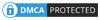
Bài viết rất hay và bổ ích!
và mình thích nhất đoạn này
Sau khi hết hạn, bạn vẫn có thể dùng toàn bộ chức năng với một user, và nếu tinh ý chút, bạn có thể dùng nhiều user 🙂
Admin share luôn phần này đi!
Thay mặt độc giả cám ơn Admin rất nhiều
Bằng cách là mình login trên trình duyệt, điện thoại thì dùng được nhiều user đó bạn 😀
ứng dụng này mình phải chuẩn bị 1 máy chủ không admin ơi. Hay chỉ cần cài trên 1 máy nào đó rồi setting FTP đẩy dữ liệu lên MySQL là được
Tủy trường hợp bạn sử dụng. Nếu nội bộ thì có thể dùng máy chủ nội bộ. Còn chat vs bên ngoài và nội bộ thì phải có máy chủ bên ngoài (hosting, vps, server…)
Bạn cho mình hỏi cách tạo tạo FTP và Database ở bước 1 như thế nào? Thanks!
Chào bạn, mình muốn sử dụng cho website của mình nhưng bị lỗi, kiểm tra dùm mình nhé !